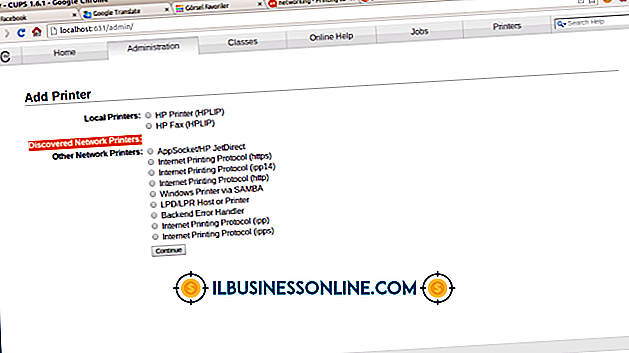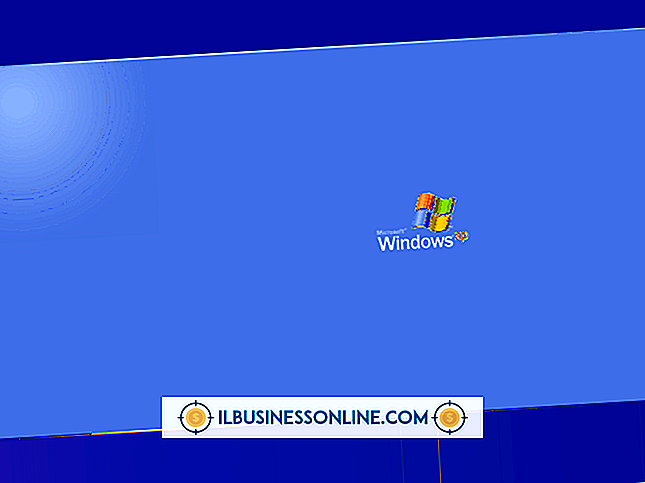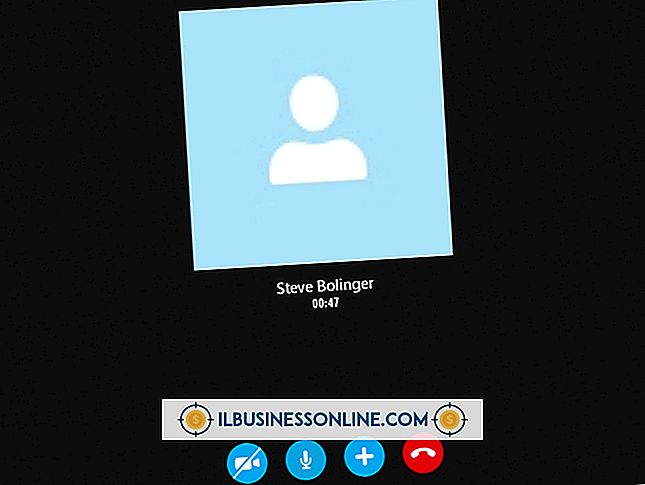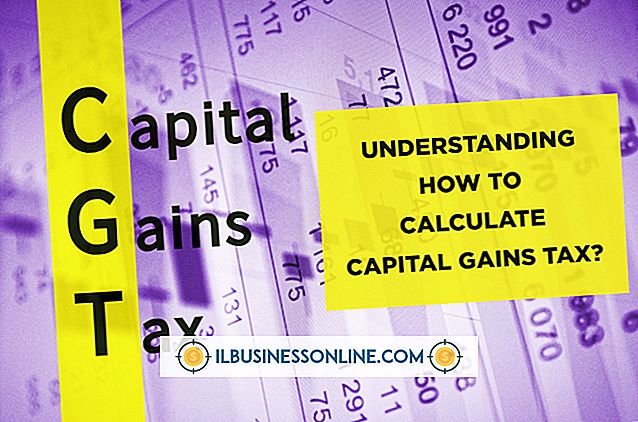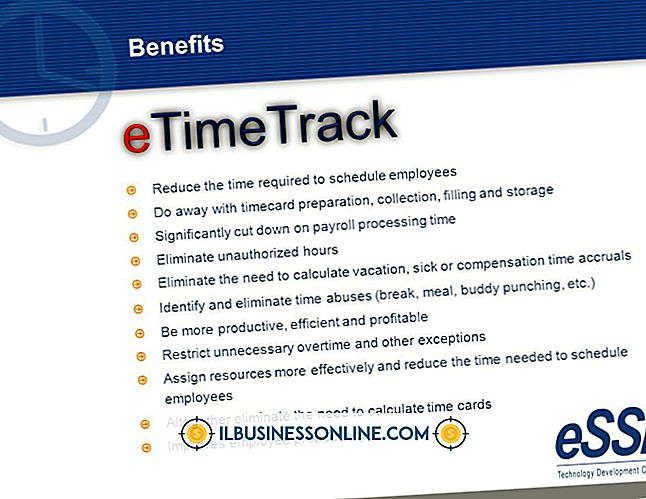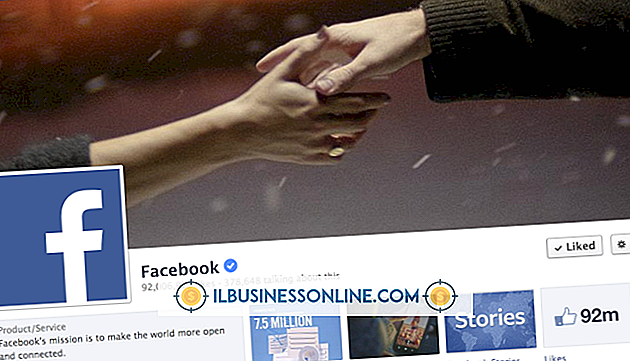Foto's downloaden naar een computer met behulp van Media Center

Onder de vele functies kan Windows Media Center uw persoonlijke foto's opslaan en ordenen. Voordat je ze kunt bekijken, moet je echter eerst je foto's op je computer zetten. Windows Media Center kan u helpen bij het downloaden van foto's van een digitale camera, een USB-stick of een vergelijkbaar verwijderbaar apparaat.
1.
Klik op de Windows "Start" knop en selecteer "Alle programma's". Klik op 'Windows Media Center'.
2.
Klik op de knop 'Maximaliseren' om ervoor te zorgen dat bepaalde Windows Media Center-schermen in de modus voor volledig scherm worden weergegeven. Door het maximaliseren van het display blijven alle beschikbare opties zichtbaar op één scherm.
3.
Sluit uw digitale camera, USB-flashstation of ander verwisselbaar apparaat aan op uw computer. De meeste apparaten verbinden via een USB-kabel. Nadat de verbinding tot stand is gebracht, moet het apparaat een dialoogvenster activeren met mogelijke opties.
4.
Klik op 'Afbeeldingen en video's importeren'. Selecteer de afbeeldingen die u naar uw computer wilt downloaden. De standaard afbeeldingsdirectory van Windows Media Center is de map "Mijn afbeeldingen", dus zorg ervoor dat u de doelmap wijzigt als u de afbeeldingen liever naar een andere map downloadt.
5.
Klik op "Importeren" om de geselecteerde foto's naar uw computer te downloaden. U krijgt nu toegang tot de afbeeldingen via Windows Media Center.
Tips
- Dezelfde procedure werkt ook voor het downloaden van video's naar uw computer. Als u echter video's samen met uw foto's overbrengt, worden de video's ook gekopieerd naar de map "Mijn afbeeldingen". Als je de video's wilt openen via de "Videotheek" van het Media Center, moet je Windows Verkenner gebruiken en de video's handmatig naar de map "Mijn video's" of "Openbare video's" verplaatsen.
- U kunt beschrijvende tags toevoegen aan gedownloade afbeeldingen om ze georganiseerd en gemakkelijk te vinden te houden. Klik op het vakje "Deze foto's taggen (optioneel)" bij het importeren van de foto's om de tags automatisch toe te voegen, of u kunt ook tags toevoegen nadat de foto's zijn gedownload. Selecteer de afbeeldingen die u wilt labelen in uw map 'Mijn afbeeldingen' en klik vervolgens op 'Een tag toevoegen'. Typ de tag-naam met puntkomma's om meerdere tags van elkaar te scheiden. Klik op 'Opslaan'. Nu kunt u met behulp van de tagtermen naar foto's zoeken.
- In elk detailvenster van elke foto in Windows Media Center kunt u de afbeelding een titel geven of een waardering van één tot vijf sterren geven. Titels en beoordelingen zijn twee andere effectieve manieren om uw foto's te sorteren en te ordenen.